Cara menonaktifkan semua animasi & efek visual di windows 10
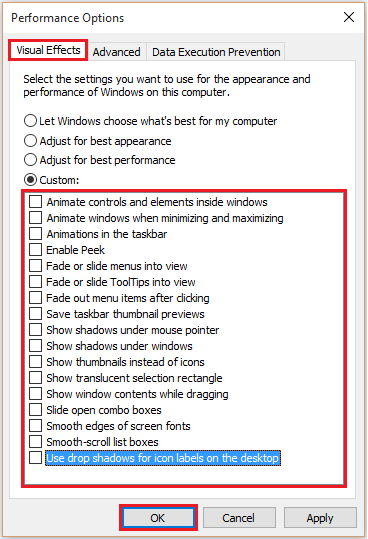
- 1442
- 366
- Jermaine Mohr
Grafik dapat didefinisikan sebagai "deskripsi visual teks dan gambar atau urutan gambar yang diperoleh di layar komputer". Grafik di layar komputer terdiri dari memori grafis. Lebih tinggi memori grafis, lebih baik adalah kualitas visual. Memori jenis ini digunakan dalam efek visual yang mencakup animasi, fading dan bayangan. Beberapa efek visual juga bertanggung jawab dalam menangani stabilisasi gambar.
Banyak perusahaan seperti Intel, Nvidia, AMD dll. manufaktur kartu grafis yang dapat diinstal pada PC/laptop Anda untuk meningkatkan kualitas grafis.
Jika Anda memiliki PC yang lebih lama dan Anda berjalan rendah pada memori grafis, maka Anda dapat menghadapi banyak masalah dalam menjalankan aplikasi tertentu yang membutuhkan banyak memori grafis. Dalam kondisi jenis ini, Anda dapat mematikan pengaturan sistem tertentu untuk mempercepat grafik Anda.
Baca juga: - Perbaiki Windows 10 High CPU dan Masalah Memori
Di artikel ini, kami akan mengikuti langkah -langkah tertentu Cara mempercepat grafik komputer Anda di Windows 10:
Langkah 1:
Klik kanan pada ikon "Mulai" diposisikan di sudut kiri bawah layar. Klik pada jendela "Sistem" untuk membuka "Pengaturan Sistem".
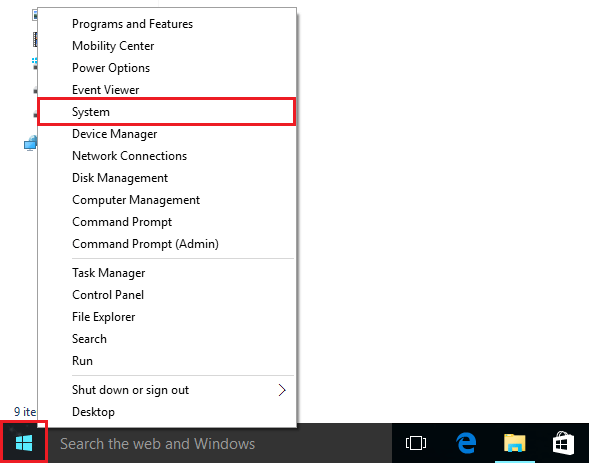
Langkah 2:
Klik "Pengaturan Sistem Lanjutan".

Catatan: Pengaturan lanjutan sistem terdiri dari perangkat keras, jarak jauh, perlindungan sistem dan pengaturan lanjutan spesifik.
Langkah 3:
Di bawah tab "Advanced", klik pada "Pengaturan" yang terletak di bawah bagian "Kinerja".
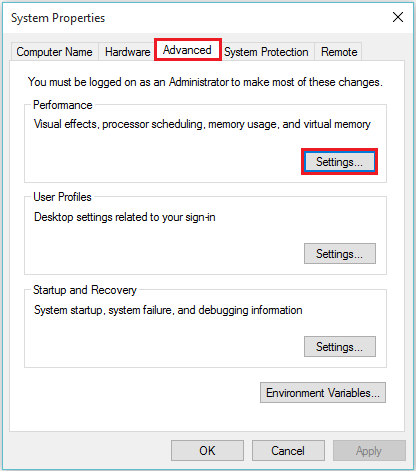
Langkah 4:
Di bawah tab "Efek Visual", nonaktifkan semua tanda cek.
Setelah menonaktifkan semua tanda periksa, klik "OK" untuk menyelesaikan seluruh proses.
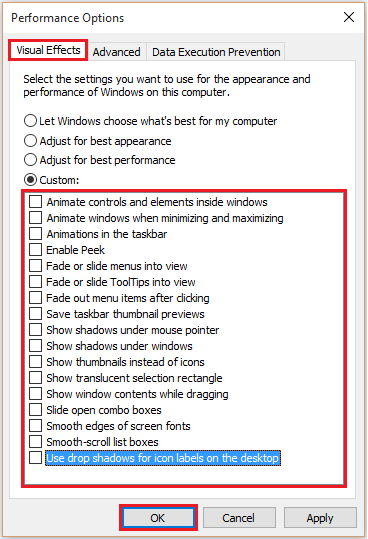
Catatan: Menonaktifkan semua tanda cek akan menurunkan kualitas efek visual. Oleh karena itu, PC akan membutuhkan lebih sedikit waktu untuk memuat grafik & PC/laptop akan bekerja lebih cepat.
- « Aktifkan / Nonaktifkan Pembaruan Otomatis Office 2016 di Windows 10/11
- Cara mencegah Wi-Fi Anda mati di Windows 10/11 »

